Rumah >masalah biasa >Bagaimana untuk menetapkan kata laluan untuk fail termampat
Bagaimana untuk menetapkan kata laluan untuk fail termampat
- zbtasal
- 2023-07-03 10:12:1834623semak imbas
Langkah untuk menetapkan kata laluan untuk fail termampat: 1. Tambahkan fail yang perlu disulitkan ke fail termampat 2. Klik untuk menetapkan kata laluan 3. Masukkan kata laluan dan klik OK; fail yang dimampatkan; 5. Masukkan kata laluan yang baru anda tetapkan Kemudian klik OK.

Persekitaran pengendalian tutorial ini: sistem Windows 10, komputer DELL G3.
Dalam persekitaran kerja semasa kita, kita perlu menggunakan banyak fail kadangkala kita perlu menyusun fail bersama-sama dan kemudian memampatkannya dan menghantarnya Jika kita menemui fail yang sangat penting, kita perlu menyulitkan fail tersebut mampatan. Kata laluan, hari ini editor telah membawakan anda tutorial yang berkaitan, saya harap ia akan membantu anda.
Cara menyediakan penyulitan fail termampat
1 Mula-mula, klik kanan fail yang perlu disulitkan dan pilih Tambahkan pada fail termampat.
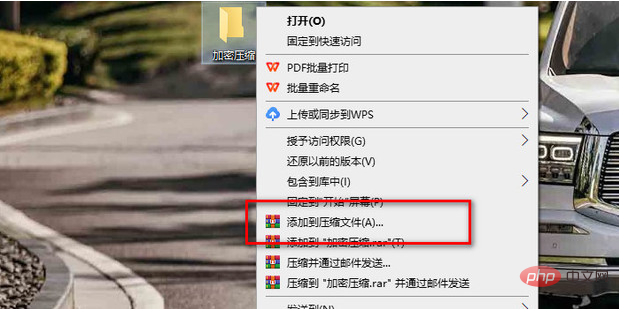
2. Klik untuk menetapkan kata laluan.
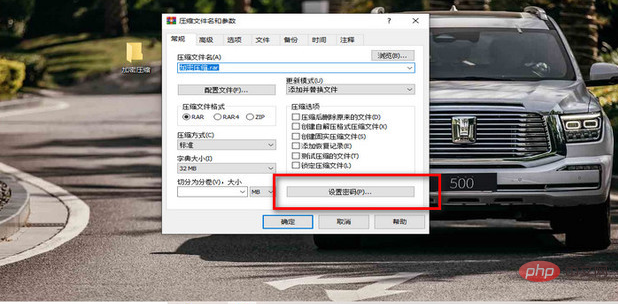
3 Masukkan kata laluan dan klik OK.

4. Klik dua kali untuk membuka fail yang dimampatkan.
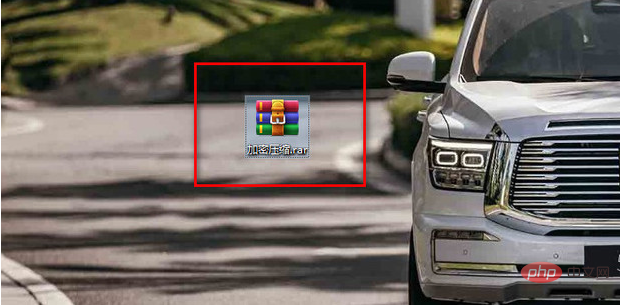
5 Masukkan kata laluan yang baru anda tetapkan dan klik OK.
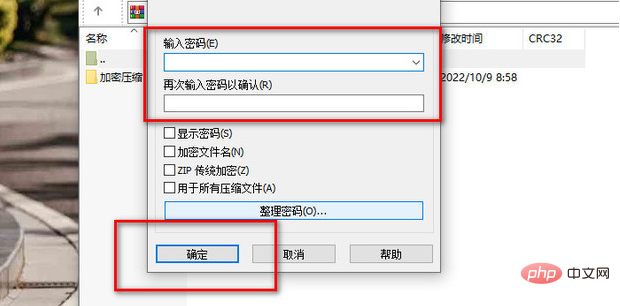
Prinsip fail termampat
Prinsip fail termampat adalah sangat mudah Kami tahu bahawa memampatkan kod binari pada fail akan mengurangkan kod bersebelahan. Sebagai contoh, jika kod ialah "000000", selepas pemampatan, tulisannya menjadi "60". Ia boleh dilihat bahawa memampatkan fail boleh mengurangkan banyak ruang dalam komputer, pemacu kilat USB dan telefon bimbit. Kebanyakan fail yang dimampatkan oleh komputer adalah dalam bentuk nombor binari, yang menggabungkan semua aksara yang sama dan kemudian memampatkannya. Program komputer menggunakan peraturan pengiraan yang munasabah dan memampatkan kelantangan teks, saiz gambar dan spesifikasi video tanpa sekatan untuk mencapai kesan paling padat.
Atas ialah kandungan terperinci Bagaimana untuk menetapkan kata laluan untuk fail termampat. Untuk maklumat lanjut, sila ikut artikel berkaitan lain di laman web China PHP!
Artikel berkaitan
Lihat lagi- Hantar ke folder mampat yang hilang pada Windows: pembetulan mudah
- Bagaimana untuk memampatkan folder secara asli dalam nodejs
- Bagaimana untuk memampatkan fail dan mengubah suai nama direktori dalam php
- Bagaimana untuk memampatkan fail dalam Java dan menyediakannya untuk dimuat turun
- Bagaimana untuk memampatkan fail dalam Java
- pemasangan fail termampat nodejs
- Aplikasi PHP: penerangan terperinci tentang fungsi fail pemampatan dan penyahmampatan

